电脑屏幕变色是许多用户在使用电脑时常遇到的问题,尤其是在更换系统、更新驱动或是长时间使用后。屏幕的颜色可能会出现偏差,如偏蓝、偏红或整体变暗,这不仅影响视觉体验,还可能影响工作效率。了解如何恢复电脑屏幕的原始颜色显得尤为重要。
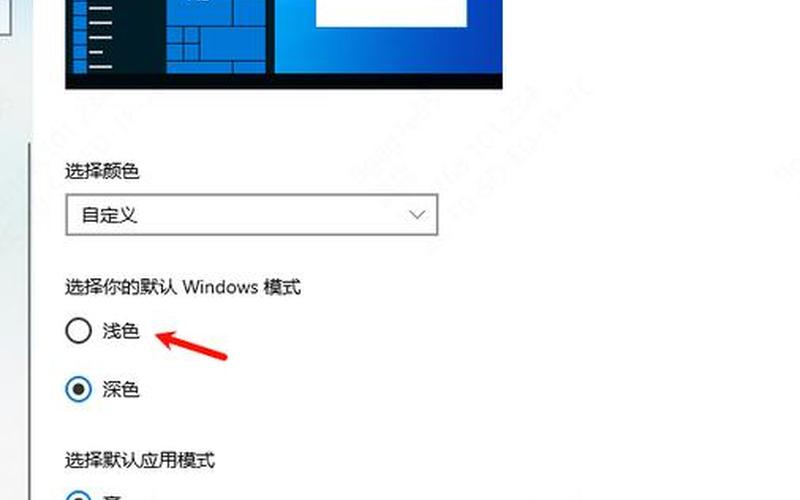
原因分析
电脑屏幕变色的原因有很多,首先可能是由于软件设置引起的。操作系统的颜色管理设置可能被误调整,导致显示器的色彩偏差。例如,在Windows系统中,如果用户不小心调整了显示设置或颜色校准,就可能导致屏幕颜色变化。显卡驱动程序的问题也是一个常见原因。如果驱动程序过时或损坏,会影响显示效果,导致显示器无法正确呈现颜色。
硬件故障也可能导致屏幕变色。显示器本身的老化或损坏,例如液晶面板的故障,都会影响到色彩的准确性。连接线的损坏或接触不良也会导致信号传输不稳定,从而造成显示器颜色异常。检查连接线和接口是否正常也是解决问题的重要步骤。
外部环境因素也可能影响显示效果。例如,如果显示器受到电磁干扰或者周围环境光线过强,都可能导致屏幕色彩失真。在这种情况下,调整环境光线或更换显示器的位置可能会有所帮助。
恢复原颜色的 ***
要恢复电脑屏幕的原始颜色,可以通过几个简单的步骤进行调整。在Windows系统中,用户可以右键点击桌面空白处,选择“显示设置”,然后进入“高级显示设置”。在这里,可以找到“颜色管理”选项,通过点击“校准显示器”来重新设置颜色。系统会提供一系列指导,帮助用户逐步完成校准。
对于Mac用户,可以进入“系统偏好设置”,选择“显示器”选项,然后点击“颜色”标签。在这里,可以选择合适的颜色配置文件,或者进行手动校准,以确保屏幕显示正常。
如果以上 *** 无效,可以尝试更新显卡驱动程序。在设备管理器中找到显示适配器,右键选择“更新驱动程序”,让系统自动搜索并安装最新版本的驱动程序。这通常可以解决由于驱动问题导致的屏幕变色。
如果问题依然存在,可以考虑重置显示器到出厂设置。大多数显示器都有物理按钮,可以通过这些按钮进入菜单并选择恢复出厂设置。这将清除所有自定义设置,并将其恢复到默认状态,有助于解决因误操作导致的色彩问题。
相关内容的知识扩展:
关于电脑屏幕变色的问题,还有一些相关知识值得了解。首先是色彩管理的重要性。色彩管理是确保不同设备(如打印机、扫描仪和显示器)之间色彩一致性的过程。了解如何利用操作系统中的色彩管理工具,可以帮助用户更好地控制和调整屏幕颜色,从而提高工作效率和视觉体验。
其次是显卡与显示器的兼容性。不同品牌和型号的显卡与显示器之间可能存在兼容性问题,这会影响到图像质量和颜色表现。在购买新设备时,应关注其兼容性,以确保更佳性能。定期检查显卡驱动程序更新也是保持良好显示效果的重要措施。
最后是维护与保养。定期清洁显示器表面、检查连接线以及保持良好的使用环境,都能有效延长显示器的使用寿命,并减少因硬件老化导致的色彩问题。应避免长时间在极端温度或潮湿环境下使用电脑,以防止硬件损坏。
通过以上 *** 和知识扩展,希望能够帮助用户有效解决电脑屏幕变色的问题,并提升使用体验。







